图文详解win7怎么升级到sp1
- 分类:Win7 教程 回答于: 2019年01月24日 09:55:00
windows7系统怎么升级到sp1补丁呢,升级的方法很简单其实,那么具体该如何操作呢?想知道?那么,就来看看小编是如何将windows7升级到sp1补丁的吧~更多win7教程,尽在小白一键重装系统官网。
现在网络上的win7系统大多都是win7 sp1,不过有不少用户早早的禁用了自动更新,以至于一直都没有从win7升级到最新的sp1,这样就容易出现安全隐患,那么win7怎么升级sp1呢?这里我就给大家唠唠win7怎么升级到sp1的方法。
方法一:通过系统自带windows update升级
1、首先右键计算机—属性;

win7升级到sp1电脑图解1
2、打开系统属性页面,图中红框部分,如果有Service Pack 1字样,表示当前是win7 sp1版本,如果没有,表示未升级sp1补丁,此时,点击窗口顶部【控制面板】;

win7电脑图解2
3、进入控制面板主页,依次点击系统和安全—windows update,也可以右上角搜索windows update点击进入系统更新,点击【检查更新】,此时会检查当前系统需要更新的所有补丁,如果之前有很多补丁没有安装,则需要先安装这些补丁,点击【安装更新】;

win7电脑图解3
4、开始下载更新,需要一段时间,如果补丁很多,等待时间就很长;

win7升级到sp1电脑图解4
5、成功安装更新之后,点击【立即重新启动】;

win7升级到sp1电脑图解5
6、如果以前的补丁已经安装好了,检查更新将会只有windows 7 Service Pack 1,点击【#个重要更新 可用】可以查看可用更新,在更新列表中,选择“Microsoft Windows Service Pack 1 (KB976932)”,然后单击“确定”;

电脑电脑图解6
7、此时会下载并安装Windows 7 Service Pack 1(KB976932)更新;

win7sp1电脑图解7
8、安装完成后,点击【立即重新启动】,重启之后将会进行补丁的配置过程;

win7升级到sp1电脑图解8
9、提示Windows 7 Service Pack 1现已安装,升级完成;
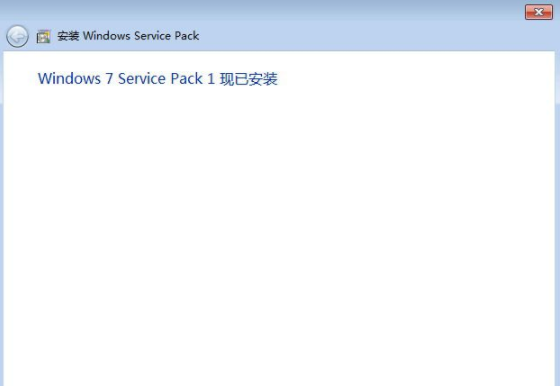
win7sp1电脑图解9
10、进入系统之后,点击开始—运行,或者同时安装下Win+R组合键打开运行,输入winver,确定;
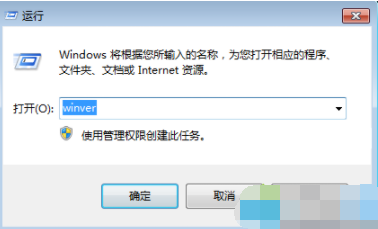
win7电脑图解10
11、此时查看win7版本,如果显示内部版本7601:Service Pack 1,就是win7 sp1。
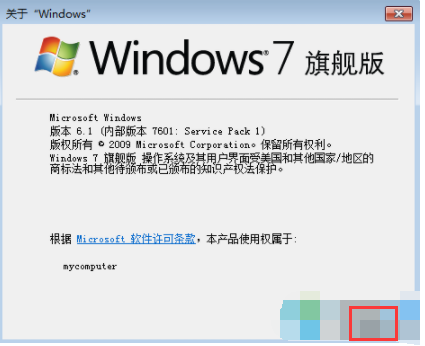
win7电脑图解11
方法二:微软官网下载win7 sp1补丁升级
1、进入微软官网:https://www.microsoft.com/zh-cn/download/details.aspx?id=5842
2、选择语言,简体中文,点击下载;

win7sp1电脑图解12
3、进入下载程序页面,拉倒底部,X86表示32位系统,X64表示64位系统,选择后点击Next下载,下载后双击安装,即可升级到win7 sp1。
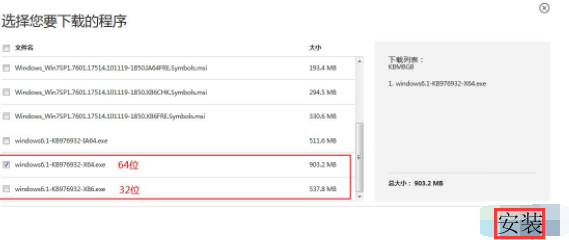
电脑电脑图解13
以上就是win7系统升级sp1版本的方法,win7升级到sp1可以在线升级,也可以下载sp1补丁安装升级。
 有用
26
有用
26


 小白系统
小白系统


 1000
1000 1000
1000 1000
1000 1000
1000 1000
1000 1000
1000 1000
1000 1000
1000 1000
1000 1000
1000猜您喜欢
- 安装win7系统旗舰版64位的方法..2022/06/30
- 联想win7系统下载详细步骤教程..2021/09/01
- 一招学会windows7重装系统新手教程..2021/07/13
- win7旗舰版激活步骤教程2022/11/12
- 电脑系统怎么重装win7旗舰版..2022/06/23
- win7重装系统步骤2021/08/24
相关推荐
- 电脑重装系统教程win72022/10/31
- 联想官网重装系统win72022/08/03
- 韩博士和小白哪个好,小编教你韩博士怎..2018/02/27
- Ghost win764位和32位系统旗舰版有什..2017/05/23
- 电脑win7怎么重装系统教程2022/11/10
- 电脑怎么安装win7系统2022/09/29

















